Сделки в CRM
Сделка — это действие, связанное с продажей товара или услуги конкретному клиенту.
Инструкция от 4 июня 2025 года.
Список сделок
В личном кабинете перейдите во вкладку CRM -> Сделки.
В раздел CRM попадают все сделки, созданные в интеграциях c CRM-системами (доступные интеграции можете посмотреть здесь).
Также можно создавать сделки самостоятельно. Все созданные сделки попадают в основную воронку, но также можно создавать воронки самостоятельно.
Также можно создавать сделки самостоятельно. Все созданные сделки попадают в основную воронку, но также можно создавать воронки самостоятельно.
В таблице отражены атрибуты сделок. По умолчанию у каждой сделки есть:
- Название;
- Статус;
- Сумма;
- Дата создания;
- Время последнего обновления;
- Внешней ID сделки (если сделка добавилась из сторонней CRM-системы).
Отображение атрибутов
В таблице сделок можно настраивать отображение атрибутов (которые не являются стандартными).
Для этого нужно нажать на стрелочку рядом с кнопкой «Настроить воронку». В открывшемся списке снимите галочку напротив атрибута, который не нужно отображать в таблице, и поставьте галочку напротив того, который хотите отобразить.
Для этого нужно нажать на стрелочку рядом с кнопкой «Настроить воронку». В открывшемся списке снимите галочку напротив атрибута, который не нужно отображать в таблице, и поставьте галочку напротив того, который хотите отобразить.
При раскрытии строки со сделкой, можно увидеть подробную информацию.

Также можно открыть диалог с клиентом, к которому привязана сделка, по нажатию на кнопку Открыть диалог в мессенджере.
Сделки можно отобразить в виде Kanban доски.
Для этого необходимо сменить режим отображения, как указано на скриншоте ниже.
В Kanban доске можно изменить статус сделки, открыть подробную информацию, отредактировать или удалить сделку
Изменить статус сделки можно перетянув нужную сделку в другой столбец.
Открыть подробную информацию можно, кликнув по сделке.
Чтобы отредактировать или удалить сделку, необходимо нажать на «три точки» в блоке сделки.
Создание новой сделки
В личном кабинете переходим во вкладку CRM -> Сделки. Выберите необходимую воронку и нажмите «+ Добавить сделку».
Страница создания разделена на 3 секции:
- Информация о сделке;
- Основная информация;
- Контакт.
- Информация о сделке.
В секции Информация о сделке задаются основные атрибуты сделки: Название, Внешний ID и Источник являются атрибутами по умолчанию.
- Поле Название.
Это внутреннее название сделки. По нему можно будет найти эту сделку в списке и в статистике отправок сообщений.
2. Основная информация.
В секции основная информация можно установить статус и ввести сумму сделки. Это обязательные атрибуты во всех воронках.
- Поле Статус.
Поле статус имеет тип «Выбор», можно выбрать один из статусов, заданных при создании воронки, или добавить автоматически при помощи API. Данное поле обязательно для заполнения.

Нажав на «Добавить вариант» у вас откроется модальное окно, в котором можно будет ввести варианты статуса автоматически (при помощи API).
Чтобы вводить статус автоматически (через API) укажите путь до значения в объекте JSON в поле «Путь до значения в API».
Всего можно ввести 10 статусов.
Ввести статусы вручную можно при редактировании воронки.
Ввести статусы вручную можно при редактировании воронки.
Чтобы сделать поле Статус обязательным для заполнения, поставьте галочку под надписью Обязательное поле таким образом, чтобы слово Нет изменилось на Да.
После внесения всех необходимых данных, нажмите на кнопку Сохранить, и теперь, при создании новых сделок будут доступны созданные статусы (их можно изменить в любой момент).
- Поле Сумма.
Здесь необходимо внести сумму сделки. Можно ввести с клавиатуры, или используя кнопки + и -.
- Также можно добавлять и настраивать свои атрибуты нажатием на кнопку Добавить поле.
В открывшемся окне необходимо ввести название поля, выбрать тип поля, указать, является ли поле обязательным.
Если планируется передавать сделки по API, то можно указать путь до значения в объекте JSON.
Если планируется передавать сделки по API, то можно указать путь до значения в объекте JSON.

Пользователь также может добавлять свои атрибуты для товаров и услуг, нажав на кнопку Добавить поле. В открывшемся окне необходимо ввести название поля, выбрать тип поля, указать, является ли поле обязательным. Если планируется передавать сделки по API, то можно указать путь до значения в объекте JSON).
3. Контакт.
В секции Контакт можно связать сделку с имеющимся или новым контактом.

При нажатии на кнопку «Найти контакт» открывается окно поиска контакта по номеру телефона. Необходимо ввести минимум 3 цифры, чтобы начать поиск. В выпадающем списке выводятся все подходящие контакты и их параметры.

При нажатии на Добавить контакт можно создать новый контакт, задав его телефон и значения переменных.

После выбора или добавления контакта, он появится в разделе. Именно ему будет отправлена кампания.

Управление воронками
Создание новой воронки
Для того, чтобы создать новую воронку необходимо раскрыть список воронок и нажать Создать воронку
В открывшемся диалоговом окне необходимо ввести назвние воронки, задать возможные статусы сделок и нажать Создать. После этого созданная воронка будет доступна для выбора
Настройки воронки
Чтобы отредактировать название воронки, статусы сделок или атрибуты нажмите на Настроить воронку.
1. Основные настройки воронки
Отредактировать название и статусы воронки можно на вкладке Основные. Также можно удалить воронку.
Всего можно ввести 10 статусов.
Чтобы ввести статус вручную, напишите его название в поле «Возможные статусы сделок» и нажмите Enter (принятый статус окрасится черным, а счетчик статусов увеличится на один).
Чтобы ввести статус вручную, напишите его название в поле «Возможные статусы сделок» и нажмите Enter (принятый статус окрасится черным, а счетчик статусов увеличится на один).
2. Управление атрибутами
Чтобы создать, отредактировать или скрыть какой-то атрибут при создании новой сделки, нажмите на Атрибуты.
Создание атрибута
Чтобы создать атрибут нажмите на + Новый атрибут
В открывшемся окне необходимо ввести название поля, выбрать тип поля, указать, является ли поле обязательным.
Если планируется передавать сделки по API, то можно указать путь до значения в объекте JSON.
Если планируется передавать сделки по API, то можно указать путь до значения в объекте JSON.
При создании поля, нужно выбрать тип поля:
- Строка — поле, состоящее из одного или нескольких слов, чисел и прочих знаков;
- Число — поле, состоящее из цифр;
- Логический — поле, состоящее из вопроса и выбора ответа «да» или «нет»;
- Дата — поле, состоящее из даты;
- Дата и время — поле, состоящее из даты и времени;
- Выбор — поле, выпадающего списка с возможностью выбрать один вариант;
- Множественный выбор — поле, выпадающего списка с возможностью выбрать несколько вариантов;
- Гиперссылка — поле, состоящее из ссылки.
В таблице с атрибутами есть переключатель, с помощью которого можно делать атрибут активным/неактивным.
Неактивный атрибут не показывается в момент создания сделки, однако показывается для уже существующих сделок (стандартные атрибуты нельзя деактивировать).
Со всеми атрибутами (которые не являются стандартными) возможны следующие действия:
- редактирование атрибута — значок карандаша;
- удаление атрибута — красный значок урны
- настройка отображения в таблице
Редактирование атрибута.
В открывшемся окне необходимо ввести название поля, выбрать тип поля, указать, является ли поле обязательным.
Если планируется передавать сделки по API, то можно указать путь до значения в объекте JSON.
Если планируется передавать сделки по API, то можно указать путь до значения в объекте JSON.
Отображение атрибутов.
В таблице сделок можно настраивать отображение атрибутов (которые не являются стандартными).
Для этого нужно нажать на стрелочку рядом с кнопкой Настроить воронку. В открывшемся списке снимите галочку напротив атрибута, который не нужно отображать в таблице, и поставьте галочку напротив атрибута, который хотите отобразить.
Для этого нужно нажать на стрелочку рядом с кнопкой Настроить воронку. В открывшемся списке снимите галочку напротив атрибута, который не нужно отображать в таблице, и поставьте галочку напротив атрибута, который хотите отобразить.